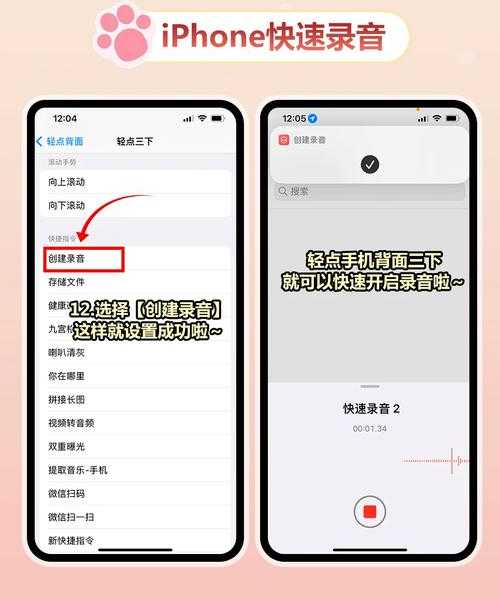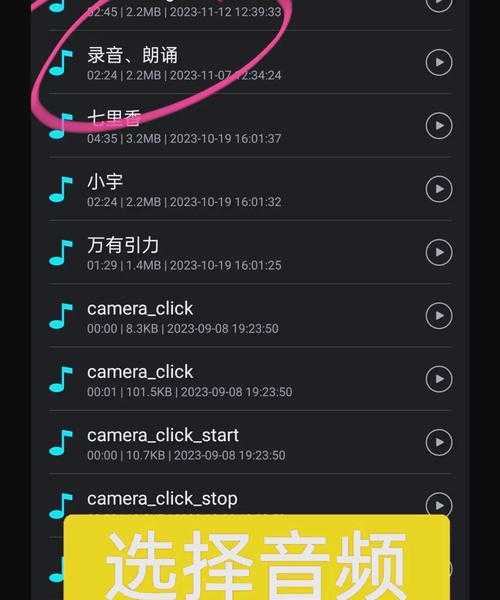```html
告别录音困扰!Windows11录音保姆级教程一次搞定
嘿,各位小伙伴,我是你们的老朋友,一个靠捣鼓电脑吃了十几年饭的技术博主。今天咱们聊点特别接地气的需求——Windows11录音。是不是遇到过这些场景?
线上会议干货满满,想录下来反复学习;课程内容太重要,需要一份清晰的录音备份;或者你就是个内容创作者,想把电脑里的游戏音效、背景音乐直接录下来当素材...结果发现:怎么录出来的声音那么小?或者电脑里在放歌,想对着麦克风解说时,只能二选一? 别着急,这篇干货就是来帮你把这些痛点彻底解决!
一、基础操作:麦克风录音 (直接对着说)
最常用也是最简单的场景,就是你对着麦克风说话或者录音环境的声音。
1.1 用“语音录音机”搞定常规录音
Windows11 自带了一个超级方便的小工具,非常适合快速记录会议、课程或者灵感:
- 按下键盘上的 Win + S 打开搜索框。
- 输入 “语音录音机” 或 “Voice Recorder”,打开它。
- 看到那个大大的麦克风按钮了吗?点击它就开始录音了!
- 录完之后,点击停止按钮。
- 录音文件会自动保存,你可以在应用内看到记录,也可以去文档 > 录音文件夹里找到它。
温馨提醒: 开始录音前,Windows11 会提示你是否允许访问麦克风,千万要点“是”啊!不然就是录了个寂寞。
这个小工具操作极其简单,格式也是兼容性极好的MP3,适合快速捕捉声音的场景,比如临时备忘、采访片段。但它的缺点也很明显:只能录麦克风输入的声音,电脑系统里播放的声音(比如视频的背景音乐、游戏的音效)它是听不见的!
二、进阶必学:系统声音内录(电脑播放啥录啥)
这就是解决开头那个“只能二选一”困境的关键了!Windows11录音要实现电脑内录(也叫录屏系统声音),你需要稍微深入一点设置。这招对于录制教程、游戏实况、线上会议(尤其你想只录对方分享的声音和自己麦克风声音)特别管用。
2.1 创造你的“虚拟录音设备”
这步是关键,Windows11本身是支持这个功能的:
- 在任务栏右下角右键点击小喇叭图标。
- 选择“声音设置”。
- 点击进入最底下的“更多声音设置” (这个入口在 Windows 11 新版设置里藏得有点深,耐心找)。
- 在弹出的“声音”窗口,切换到“录制”标签页。
- 重点来了:在空白处点右键!
- 勾选“显示禁用的设备”和“显示已断开的设备”。现在你应该能看到一个叫“立体声混音” (Stereo Mix)的设备,或者在某些电脑上叫“您听到的声音” (What U Hear)之类。这就是系统给我们的录音利器!
- 右键点击它,选择“启用”。
- 再右键点击它,选择“设置为默认设备”。这样,系统就会默认把这个虚拟混音通道作为录音源了。(注意:启用后你的麦克风设备可能变成禁用状态,没关系,等下我们还要改回来)。
现在,你的Windows11录音就多了一个强大的电脑内录通道!你播放系统里的任何声音,它都能“听到”并录下来。
2.2 使用哪个软件录音?
开启了立体声混音后,理论上任何录音软件,包括前面提到的“语音录音机”,甚至一些专业工具,都能录制Windows 11系统播放的声音了。因为它认为“立体声混音”就是你的麦克风输入。
- 免费神器:Audacity
这是个开源免费的专业级音频编辑/录音软件,功能超级强大。
- 去官网下载安装 Audacity。
- 打开软件,在顶部工具栏的下拉菜单里,选择“立体声混音” (Stereo Mix / What U Hear)作为输入设备。
- 点击红色的录音按钮,电脑系统此时播放的任何声音都会被录下来!效果杠杠的。
这就是实现Windows 11 电脑内录最经济实惠的方案,麦克风录制系统声音的愿望轻松达成。
三、更全能选择:专业录音/录屏工具
如果你追求更高品质、更便捷的操作,或者需要同时录制屏幕画面、麦克风声音和系统声音,那么专业的软件会是不错的选择。这些软件通常都内置了对 Windows 系统声音录制和多音源混合的完美支持,省去了手动折腾立体声混音的麻烦。
四、实用技巧与小贴士
用好Windows11录音,这些小窍门帮你少走弯路:
4.1 如何录制麦克风声音和系统声音同时?
很多小伙伴咨询:想一边录电脑里播放的视频声音,一边自己用麦克风解说,怎么办? 有几种方法:
- 方法1 (硬件基础版): 如果你的耳机带麦克风,在“语音录音机”或Audacity中,选择麦克风作为输入。 由于麦克风在嘴边,能收到你的解说;同时,电脑在播放视频声音(比如通过耳机或外放),麦克风也能弱弱的收到一点电脑播放的声音。但效果往往不理想,电脑声音小、环境音杂。
- 方法2 (软件混音版 - 推荐): 使用班迪录屏或者OBS!这是最理想的做法。打开这些软件,在录音设置里:
- 勾选“录制扬声器声音”(即电脑系统声音)。
- 同时勾选“录制麦克风声音”。
- 软件会自动将这两路声音混合成一个音频文件输出。你可以在软件里分别调节两个音源的音量大小,让解说声和背景音乐达到完美平衡!这是实现高质量多音源电脑内录的关键。
4.2 提高录音质量的设置
录出来的声音总觉得有杂音或者比较闷?尝试这些优化步骤:
- 麦克风增强设置: 在“声音设置” > “输入”里,选中你的麦克风设备,进入“设备属性”。检查“麦克风增强”或类似的选项,适当提高增益 (音量) ,但注意别调太高,否则会有底噪。
- 关闭“信号增强”: 同样是麦克风属性设置里,往下找,关闭“噪音抑制”和“回音消除” (如果开启后觉得声音失真有影响的话)。有时这些“智能”处理反而会带来奇怪的问题。
- 选择正确的输入源: 在录音软件里,务必确认输入设备选择的是正确的内置麦克风或你的外接USB麦克风,而非其他什么耳机线路之类的。避免选错设备录不到声音。
五、总结:选对方法,录音轻松
好了,关于Windows11录音的深度玩法就分享到这里。现在你掌握了:
- 基础款: 用“语音录音机”快速记录麦克风声音。
- 技术流: 用“立体声混音” + Audacity 实现高保真电脑内录 (录电脑系统播放的声音)。
- 省心全能王: 用班迪录屏或OBS,一键搞定多音源录制(同时录麦克风声音和Windows系统声音),最适合录制解说、教程、会议。
下次再碰到需要Windows11录音的场景,不管是单纯的麦克风录音,还是复杂的电脑内录需求,你都能轻松应对啦!
记住关键点:权限要给足!设备要选对!功能看需求! 快去试试吧,有什么问题欢迎在评论区留言讨论~
```